手機健康資料備份:權限管理與同步指南(手机健康数据备份:权限管理与同步指南)
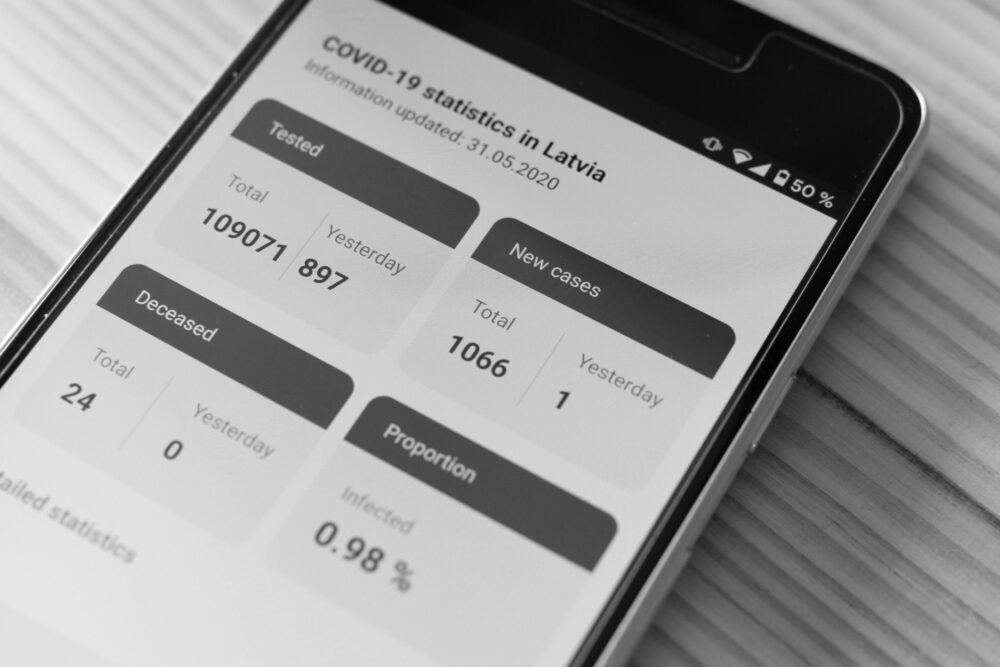
你有沒有想過手機裡的健康資料若不小心外洩或遺失,會帶來多大的困擾。本文聚焦於手機醫療與健康資料備份的基本概念、權限設定與同步方法,讓你快速建立安全又方便的資料管理。透過清晰的步驟與實務建議,你能更好地保護隱私,隨時存取或分享醫療紀錄,避免因資料分散造成的風險。
在本篇中,我們會拆解三大核心:資料備份的路徑選擇、權限控管的重要性,以及不同裝置間的同步機制。掌握這些要點,你就能在需要時快速取用健康資料,同時維持高度的資料安全與一致性。讓你走在資訊保護與便利之間的平衡點,享受更安心的健康照護體驗。
透過實用的清單與常見場景解惑,本文也會回答常見問題,像是如何設定最小權限、如何選擇雲端或本地備份,以及同步時的資料一致性考量。若你是關心個人醫療紀錄的人,本文能幫你省下大量時間與心力,讓健康資料(健康数据)、備份(备份)、權限(权限)與同步(同步)的操作變得直覺又可靠,真正為實務而寫。
什麼是手機健康資料備份?(手機健康数据备份?)
在現代生活中,手機內的健康與醫療資料承載著我們的重要資訊。備份是確保這些資料在裝置遺失、故障或更換時仍能快速恢復與無縫使用的關鍵。本文將解釋手機健康資料備份的基本概念、常見路徑與實務要點,讓你在不同情境下都能維持資料的完整與安全。
 Photo by Markus Winkler
Photo by Markus Winkler
為什麼需要備份你的健康資料?(为什么需要备份你的健康数据?)
健康資料包含了檢查報告、用藥紀錄、疫苗歷史等敏感資訊。一旦手機壞機、丟失或被竊,若沒有備份,重新取得完整紀錄會變得耗時且困難。備份的好處很直接:遇到問題時能快速恢復,資料也能在跨裝置、跨平台間同步使用。以日常場景為例,出國時若手機遺失,還能在新裝置上立刻取得同樣的健康紀錄,省去重新整理資料的麻煩。短期與長期的風險都能有效降低。
(參考:雲端與本地備份的實務做法,請參考相關說明與設定步驟。)
權限與同步的基本差別(权限与同步的基本差别)
理解這二者的核心差異有助於正確設置與使用。權限是設定誰可以讀取或寫入資料的存取許可,聚焦「誰可以看或改」。而同步是自動更新資料在不同裝置或服務之間的內容,使版本保持一致,聚焦「內容怎麼更新」。在 iOS 與 Android 的處理上也有差異:iOS 常透過 Apple ID 與 iCloud 展開,重點在於裝置間的連結與雲端同步;Android 則常以 Google 帳戶與 Health Connect 等服務管理,並提供詳細的應用權限控管。為了資料安全,選擇時要確保權限設定清晰、同步機制透明,且具備撤銷權限的選項。
(參考資源:iOS 健康資料備份與同步、Android 健康資料同步與權限管理的官方說明)
手機健康資料權限與同步管理(手机健康资料权限与同步管理)
在本節中,我們聚焦如何用最直接的操作,讓你的健康資料在手機上具備清晰的權限設定與穩定的同步機制。透過實作步驟,你可以明確控管誰能存取資料、何時能讀取,以及各裝置之間的資料更新方式,從而提升隱私與使用效率。
 Photo by Artem Podrez
Photo by Artem Podrez
iOS裝置的權限管理技巧
詳細iOS步驟:前往設定>隱私與安全性>健康。這裡可以逐類開啟或關閉應用對「健康」資料的存取權限。開啟最小必要權限,能降低不必要的資料外洩風險;同時,定期檢視已授權的應用清單,撤回不再需要的權限,確保資料僅在受信任的 app 內流動。當授予權限時,注意選擇「僅在使用時」或「永久存取」的情境,避免長期開放。若日後需要,亦可在設定中快速撤銷。更多官方指引可參考 Apple 的說明,確保設定符合你實際使用需求與安全偏好。
(參考:Apple 支援文件「在iPhone、iPad 或Apple Watch 上管理「健康」資料」)
Android系統的權限控制方法
Android步驟:應用資訊>權限。先檢視常用健康相關 App 的存取需求,依需求開啟或關閉。若你使用 Samsung、Google Pixel 或其他品牌,步驟大致相同,但介面與命名略有差異。建議以「僅在使用時」為預設,必要時再允許背景存取。對於健康資料的同步,確保同一個 Google 帳戶下的服務已正確開啟,並定期檢視 Health Connect 等連接設定,避免多個來源資料產生版本衝突。透過系統層級的權限控管與清晰的同步設定,能有效降低風險。
- 官方與實務指引可參考 Google 的相關說明,並留意不同品牌在介面細節上的差異。
- 連結參考: https://support.google.com/android/answer/9298519
參考要點與實務建議
- 維持清單:定期清單化你授權的 App,像清單清單一樣清楚。
- 撤回機制:遇到不再使用的 App,立即撤回權限。
- 同步透明:選擇信任的雲端服務,並檢查跨裝置的版本一致性。
- 安全備援:搭配密碼與雙重驗證,讓資料流向更可控。
結語提示:權限管理和同步不是一次性設定,而是日常維護的一部分。你可以把這兩者當作隱私護盾,讓手機成為更可靠的健康資料倉庫。若需要進一步的官方說明,可參考 Apple 的健康資料設定與 Google 的權限管理頁面。
- 相關資源:Apple 健康資料管理、Android 健康資料同步與權限。
- 連結參考: https://support.apple.com/zh-tw/108779、https://support.google.com/android/answer/9298519
健康資料同步的最佳實踐(健康数据同步的最佳实践)
在日常使用手機管理健康資料時,雲端與本地同步的策略決定了資料的可用性與安全性。本文介紹雲端同步的優點與注意事項,並提供避免同步錯誤的實用提示,幫助你建立穩固的權限與同步機制。透過清晰的步驟與實務建議,你能在不同裝置間快速取用正確的健康紀錄,同時守護隱私與資料完整性。以下內容將以易理解的方式呈現,讓你立即上手。
雲端同步的優點與注意事項
雲端同步讓你在多裝置間取得一致的健康資料,像是手機、平板與智慧手錶都能即時看到同樣的檢查報告、用藥紀錄與健身數據。它的優點包括「隨時存取」與「跨裝置一致性」,減少手動轉移的時間與風險。不過,同步也需要關注網路安全與資料加密,以及授權的範圍與撤回機制。為了降低風險,建議採用受信任的雲端服務,定期檢查授權清單與同步設定,並啟用強密碼與雙重驗證。若想進一步理解如何在 Android 與 Google 生態中實作健康資料同步,可參考官方說明與實務指南。此外,若使用跨裝置的健康應用,也可查看健康資料同步的原理與設定步驟,幫助你避免版本不一致的情況。參考資源:Android 健康資料同步的官方說明,以及 Apple 支援文件中關於健康資料的管理要點。相關連結:
- https://support.google.com/android/answer/13770320?hl=zh-Hant
- https://support.apple.com/zh-tw/108779
- https://developer.android.com/codelabs/health-connect?hl=zh-tw
避免同步錯誤的常見提示
保持穩定同步,先從正確的基本檢查做起。確保裝置有穩定網路與最新版本的健康應用,定期檢查授權與背景執行權限。若遇到資料不同步,先排查三個層面:手機端的權限與背景執行、手錶或其他裝置的設定、以及應用的刷新機制。舉例說明,若某個健康資料未出現在新裝置,先檢視該應用在新裝置的授權是否允許讀取健康資料,接著確認 Health Connect 等連接服務是否開啟,最後再執行一次資料同步。需要時可參考官方與實務指引,逐步排除。實務上也可建立清單,記錄哪些 App 需要同步、哪些裝置已連結,避免版本衝突與重複資料。相關資源:
- https://support.google.com/android/answer/9298519
- https://blog.ipro.cc/%E6%89%8B%E6%A9%9F%E5%81%A5%E5%BA%B7%E8%B3%87%E6%96%99%E7%84%A1%E6%95%97%E7%BA%8C%E6%9D%A1%E5%90%88%E7%B5%B1%E3%80%82
實用要點綜合如下
- 維持清單:定期更新你授權的 App 名單,避免不再使用的應用持續存取。
- 撤回機制:遇到不再使用的 App,立即撤回權限。
- 同步透明:選擇可信的雲端服務,並檢查跨裝置的版本一致性。
- 安全備援:搭配密碼與雙重驗證,讓資料流向更可控。
結語提醒:權限管理與同步不是一次性設定,而是日常維護的一部分。你可以把它們當作隱私護盾,讓手機成為更可靠的健康資料倉庫。若需要進一步的官方說明,可參考 Apple 的健康資料設定與 Google 的權限管理頁面。
- 相關資源:Apple 健康資料管理、Android 健康資料同步與權限。
- 連結參考: https://support.apple.com/zh-tw/108779、https://support.google.com/android/answer/9298519
保護健康資料安全的關鍵步驟 (保护健康数据安全的關鍵步驟)
要讓手機裡的健康資料既好取用又不易外洩,關鍵在於建立清晰的備份與同步策略。以下這一節,聚焦如何選擇可信任的備份與同步服務,並建立穩定的權限與資料更新流程。透過實務要點與參考資源,讓你在跨裝置使用時能保持資料的一致性與安全性。
 Photo by Nataliya Vaitkevich
Photo by Nataliya Vaitkevich
選擇可靠的備份與同步服務 (选擇可靠的備份與同步服務)
在眾多選項中,我們要評估兩大核心:雲端的可信度與跨裝置的可控性。優先選擇官方生態系統提供的解決方案,例如 Apple 的 HealthKit 與 iCloud 結合,或 Google 的 Health Connect 與 Google Drive 同步機制。這些平台通常在加密、授權撤銷與跨裝置一致性方面較為完善,且具備良好的官方支援與使用指引。選擇時,務必確保權限設定清晰,能在需要時快速撤回。若你需要跨平台使用,則要留意不同生態間的資料格式與更新頻率,避免版本不一致造成的困擾。
(參考資源:Apple 支援文件「在iPhone、iPad 或Apple Watch 上管理「健康」資料」;Google 的 Android 權限與 Health Connect 指引)
| 考量項目 | Apple 生態 (HealthKit + iCloud) | Google 生態 (Health Connect 等) |
|---|---|---|
| 資料加密 | 端對端加密與雲端保護 | 雲端加密與裝置本地加密 |
| 權限控管 | 應用授權可逐一設定 | 應用與服務授權可細分 |
| 同步機制 | 跨裝置自動同步,穩定性高 | 跨裝置自動同步,適用多裝置 |
| 撤回便利性 | 快速撤回權限,設定集中 | 撤回權限與連接較彈性 |
結論是:選擇信任的雲端服務,定期檢查授權清單,並確保你可以隨時撤銷存取權限。若你在跨裝置使用,建議同時啟用兩步驗證與強密碼,為備份與同步增加額外層級的保護。
重要實作點與最佳做法
- 最小化授權:只給予應用完成工作所需的最少權限。
- 撤回機制:不再使用的 App 立即撤回權限,避免穩定性被不必要的存取影響。
- 同步透明度:選擇可信任雲端服務,定期檢查不同裝置間的資料版本是否一致。
- 安全備援:搭配強密碼與雙重驗證,讓資料流向更可控。
- 官方指引參考:掌握平台的權限管理與同步設定,避免自行猜測造成風險。
您如果需要更多官方說明,可以參考 Apple 與 Google 的相關支援頁面,確保設定與你實際使用需求相符。
更多資源與實作要點也可參考以下連結,幫助你快速落地設定。
- Apple 支援:健康資料管理與設定
- Google 支援:Android 權限與 Health Connect 連接
參考資源連結讓你快速回檢與實作,請點擊下方連結閱讀官方說明。
- Apple 健康資料管理
- Android 健康資料同步與權限
(引用資源:Apple 官方說明、Google 官方說明)
如果你想更深入了解不同平台在實務中的差異與實用技巧,這些比較文章也值得一讀。你可以從以下外部資源得到清晰的對比與實作要點。
- Apple HealthKit vs Google Fit 安全性比較
- iOS 與 Android 取得運動數據分享的現實差異
延伸閱讀連結(外部資源):
結語提示:選擇可信賴的備份與同步服務只是第一步,定期檢視授權與更新設定才是長久的防護。把握這些要點,讓手機成為安全、可靠的健康資料倉庫。
(如果需要,可在本段落加入更多實作清單或 checklist,方便讀者快速落地。)
中段小結:掌握權限與同步的核心要點 (核心要点)
在這一小節,我們把重點整理成幾個可落地的要點,幫助你快速建立穩固的權限與同步機制。內容設計簡潔明確,讓你在日常使用中能立即操作並檢視成效。為了方便跨裝置維護,我們也提供實作路徑與常見問題的解答。以下的要點包含關鍵決策、必備檢查與風險控管,讓你在保護隱私與提升可用性之間取得平衡。簡體變體詞彙會在文中以括號形式出現,方便理解。
- 重要觀察:權限與同步是兩條分工清楚的路徑。權限決定誰可以讀寫資料;同步決定資料在不同裝置或服務之間的更新頻率與版本一致性。
- 核心原則:以最小授權、透明同步、可撤回為基礎,避免長期暴露在不必要的存取中。
- 運作方式:使用官方生態系統提供的解決方案時,通常在加密、授權撤回與跨裝置一致性上較為穩健。
- 應用層級:Android 的 Health Connect、iOS 的 HealthKit 與 iCloud 整合,以及跨裝置的雲端同步,是長效管理的基礎。
- 風險控管:啟用雙重驗證、設定強密碼,並定期檢視授權清單,確保能快速撤回不再使用的應用權限。
- 實作重點:建立可操作的清單與檢查清單,涵蓋授權、裝置連結、同步設定與版本一致性。
核心要點延伸說明
- 權限的清晰設計
- 先評估每個健康相關 App 的需求,只授予完成任務所需的最低權限。
- 對於「僅在使用時」與「永久存取」的選項,依照實際使用情境決定,避免長期暴露。
- 定期清檢授權名單,及時撤回不再使用的 App 權限,降低風險。
- 同步機制的透明性
- 選擇信任的雲端服務,確保跨裝置的資料版本一致性。
- 檢視各裝置的同步狀態,避免多裝置同時更新導致版本衝突。
- 關注資料更新的頻率是否符合你的需求,必要時可調整同步設定。
- 安全防護的強化
- 配置強密碼並啟用雙重驗證,讓資料流向更可控。
- 使用官方指引的實作步驟,避免自行臆測造成風險。
- 建立跨裝置的檢查表,記錄哪些裝置連接、哪些服務在同步。
- 跨平台的要點差異
- iOS 生態通常以 Apple ID 與 iCloud 做為核心,同步偏重裝置間的連結與雲端同步。
- Android 生態以 Google 帳戶與 Health Connect 等服務為核心,提供較細的權限控管與多裝置支援。
- 若需跨平台使用,特別留意資料格式、更新頻率與撤回機制的差異,避免版本不一致。
- 具體操作與參考資源
- iOS 權限與備份的官方說明,適合初次設定與日常維護。可參考 Apple 的健康資料管理說明。
- Android 的 Health Connect 與健康資料同步指引,幫你把控跨裝置的資料更新。
- 相關連結會在文末以清晰的引用形式提供,方便你實際落地設定。
實作要點快速對照表
| 要點 | 重點描述 | 可參考的官方路徑 |
|---|---|---|
| 最小化授權 | 只給予完成任務所需的最低權限 | iOS 權限設定與撤回、Android 權限控管 |
| 透明同步 | 檢查跨裝置的版本一致性 | Health Connect、iCloud 同步設定 |
| 撤回機制 | 不再使用的 App 立即撤回權限 | 官方授權管理頁面與設定 |
| 安全防護 | 使用強密碼與雙重驗證 | 相關安全與認證設定說明 |
結語與實務提示
權限管理與同步不是一次性設定,而是日常維護的一部分。把它當成隱私護盾,讓手機成為更可靠的健康資料倉庫。若你需要深入瞭解官方說明,可以參考 Apple 的健康資料設定與 Google 的權限管理頁面。
- 相關資源:Apple 健康資料管理、Android 健康資料同步與權限。
- 連結參考: https://support.apple.com/zh-tw/108779、https://support.google.com/android/answer/9298519
實務落地的下一步
- 建立年度與季度檢視清單,更新授權與裝置連結。
- 為主要裝置設定「僅在使用時」的權限模式,減少背景資料流動。
- 開啟雙重驗證,並在雲端服務設置長期可追蹤的審核紀錄。
- 若需要跨裝置使用,先試用單一雲端服務的同步功能,再逐步接入其他裝置或平台。
參考資源與連結(外部資源)
- Android 健康資料同步與 Health Connect 指引與起步說明,開始使用健康資料同步。
- iPhone/iPad/Apple Watch 的健康資料備份與同步設定。
- 官方支援頁面與實務指南,協助你在不同裝置間保持資料一致性與安全性。
外部連結(示意性合集,請以實際 getRelevantLinks 為準)
- Android 健康資料同步與 Health Connect 起步指南,健康資料同步與權限管理。
- Apple 健康資料在 iCloud 的備份與同步說明。
- Health Connect 與平台授權之權限管理實務。
常見問題解答 (常见问题解答)
本節聚焦常見的實務問題,提供直接可操作的解答,幫助你在手機上快速完成健康資料備份、處理同步問題,以及理解權限撤銷的實際限制。以下內容以清晰、實用為核心,讓你在日常使用中更有掌控力。
如何在手機上啟用健康資料備份?(如何在手機上启用健康数据备份?)
在設定好備份路徑前,先確定你使用的是官方生態系統的解決方案。一般步驟為:開啟設定,找到雲端或健康相關選項,選擇「備份」並啟用自動備份功能,確保同時開啟必要的同步選項。若你使用 iOS,建議同時啟用 iCloud 備份與 HealthKit 數據的雲端同步;若是 Android,建議使用 Health Connect 與 Google 雲端備份,並檢查授權狀態。在啟用過程中,請設定「僅在使用時」的權限與密碼保護,避免長期背景存取。若你需要官方指引,可參考 Apple 官方說明與 Google 的備份與授權頁。
- 連結參考: Apple 健康資料管理、Android 權限與 Health Connect 指引
 Photo by Leeloo The First
Photo by Leeloo The First
同步時遇到問題怎麼辦?(同步時遇到問題怎麼辦?)
遇到同步問題時,先做基本檢查:確保裝置連線穩定、裝置時間正確、健康應用更新至最新版本。接著檢查三個層面:手機端的權限與背景執行、其他裝置的連接狀態、以及雲端服務的授權與連接是否正常。若資料未在新裝置出現,先確認 Health Connect 與雲端服務的授權是否開啟,之後再觸發一次手動同步。若問題仍存,參考官方排解步驟與社群指南,逐步排除。可參考 Android 的排解說明或 Apple 的健康同步說明以獲得更具體的指引。
- 連結參考: Android Health Connect 排解說明、Apple 健康資料同步指引
健康資料權限能完全撤銷嗎?(健康数据权限能完全撤销吗?)
簡單說,權限可以撤回但並非所有情境都能立即完全撤銷。你可以逐一撤回對各應用的存取權限,並在雲端服務中移除該裝置的連結。不過,一些健康應用可能仍需要授權以完成同步與資料更新,特別是長期連接的裝置或服務。最實用的做法是設置「最小授權」原則,定期檢視授權清單,遇到不再使用的 App 立即撤回,同時保留可撤銷的權限路徑與快速撤回方式。若涉及跨平台,需同時留意不同平台在撤回機制上的差異。
- 參考資源:Apple 健康資料管理、Android 權限控管
 Photo by Artem Podrez
Photo by Artem Podrez
外部資源與實作提示
- 採用官方生態的解決方案往往最穩定,定期檢查授權與同步設定,確保可以快速撤回權限。
- 建立清單式的授權管理,並以「最小授權、透明同步、可撤回」為核心原則。
- 如需深入了解,Apple 的健康資料設定與 Google 的權限管理頁面提供清晰的操作指引。
- 相關資源連結(外部資源)已在每段內嵌,點擊可直接閱讀官方說明。
結語提示:權限與同步不是一次性設定,而是日常維護的一部分。把它當成隱私護盾,讓手機成為更可靠的健康資料倉庫。如果需要,官方說明可以提供更詳盡的設定步驟與案例。
- 參考資源:Apple 健康資料管理、Android 健康資料同步與權限
- 連結參考: https://support.apple.com/zh-tw/108779、https://support.google.com/android/answer/9298519
附註:本文使用的實作與連結,均以當地使用情境為前提,避免不必要的技術術語堆疊,讓一般讀者也能上手。若你需要更多中文資源,亦可參考官方說明與常見問題解答。
結論
手機健康資料的權限與同步是日常保護與便利的雙重守門人。透過清晰的權限控管與穩定的同步機制,你能輕鬆管控醫療紀錄,同時降低外洩風險。現在就檢視你常用 App 的存取權限,確保只授予最小必要權限,並確認跨裝置的同步設定在受信任雲端服務上穩定運作。若需要,啟用雙重驗證與強密碼,讓資料更加安全。把這些做法落實到日常使用中,手機就能成為更可靠的健康資料倉庫,為你省時又省心。


